错误截图错误日志位置:C:\ProgramFiles\CommonFiles\microsoftshared\WebServerExtensions\15\LOGS主要错误ThecurrentuserisnotanSharePointServerfarmadministrator.处理过程查看了当前User确实不是场管理员,但......
2022-04-11 67 SharePoint ERROR the current user not Server farm 错误
SharePoint的应用中,经常需要配置双域名,为不同的认证方式提供访问入口,下面简单介绍下,如何以主机标头的方式为SharePoint配置双域名;
配置基于主机标头的双域名
1、原本可以访问的测试站点,如下图
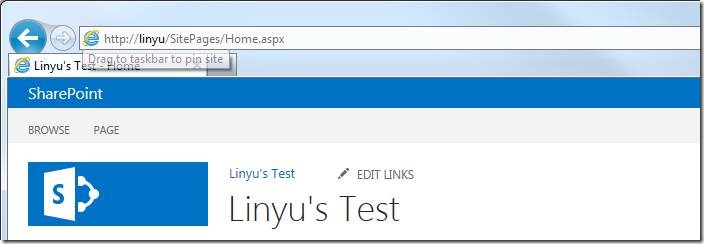
2、去管理中心,为应用程序创建扩展应用程序,如下图:
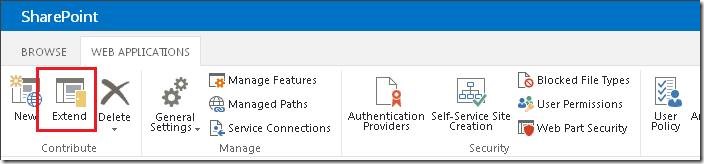
3、填写扩展应用程序的名字,也就是第二个域名,如下图:
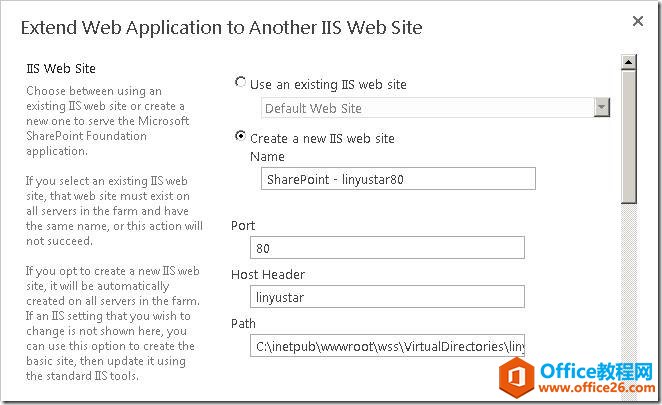
4、可以到IIS中查看,多出来一个Web站点,如下图:
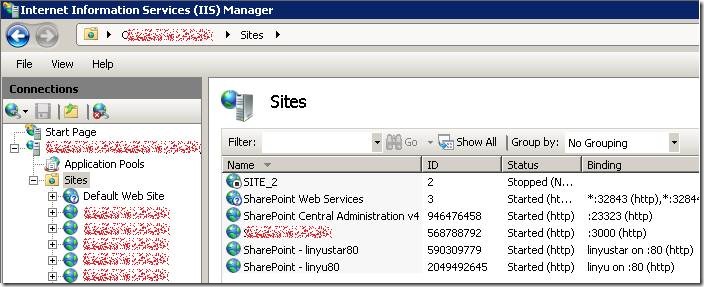
5、然后就可以访问这个站点的地址了,如下图:

修改SharePoint站点主机标头
1、进入IIS,站点,如下图:
点击右侧操作里面的绑定,也就是Bindings,如下图:
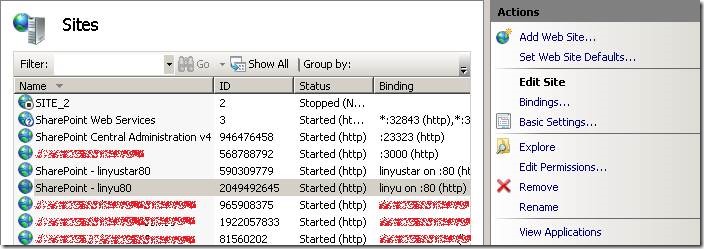
2、在站点绑定中修改Host Name属性,如下图:
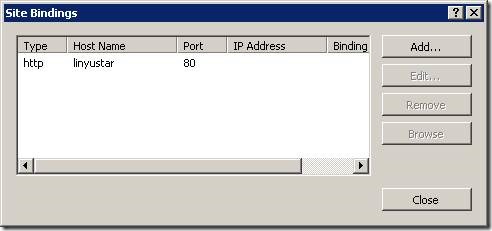
3、修改应用程序的备用访问映射,如下图:
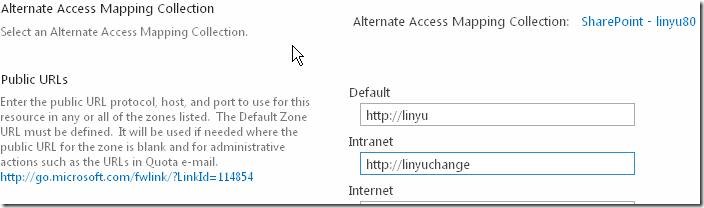
4、修改后的备用访问映射,如下图:
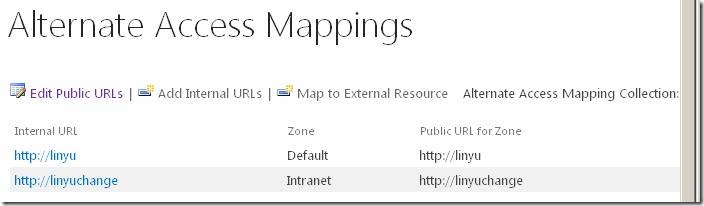
5、查看修改以后的新域名访问,如下图:
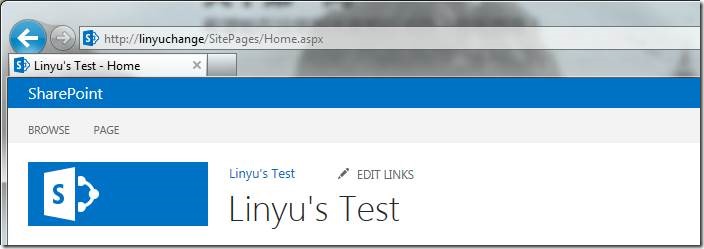
6、特别要说的是,如果两个域名认证方式完全一样的话,就只需要加备用访问映射和iis网站主机标头绑定,即可,如下图:
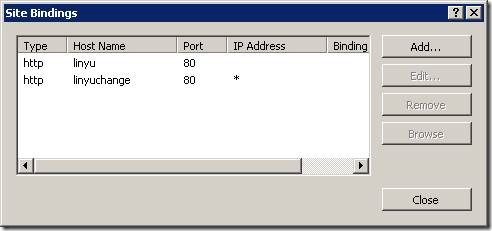
总 结
当需要配置双域名的时候,如果两个域名使用的认证方式不一样,则需要采取扩展web应用程序的方式;如果认证方式相同,仅仅需要添加一个主机标头绑定,添加备用访问映射即可。
标签: 站点配置基于主机标头的双域名
相关文章

SharePoint2013爬网报错AnunrecognizedHTTPresponsewasreceivedwhenattemptingtocrawlthisitem.Verifywhethertheitemcanbeaccessedusingyourbrowser.然后登陆网站,发现在服务器上输入3次用户名密码白页,考虑到......
2022-04-11 449 SharePoint ERROR unrecognized HTTP response was received

最近使用SharePoint中,遇到一个需要重命名网站集的需求,主要是网站用数据库备份/还原的方式,想要改网站集的地址,然后搜了一下PowerShell:$site=Get-SPSite-Identityhttp://server/sites/Demo$site.......
2022-04-11 299 SharePoint重命名网站集名称